녹음이나 대화를 듣는 동안 방해가 되는 소리를 듣습니까? 그렇다면 오디오와 함께 녹음되는 배경 소음입니다. 이러한 배경 소리는 팬, 사람들이 말하는 소리, 지나가는 자동차 또는 트럭, 오디오 배선의 윙윙거림 또는 기타 주변 소음과 같은 모든 것일 수 있습니다. 이러한 배경 오디오 소음 복구 하다 ~ 아니다 가지다 에게 ~이다 복잡한 또는 시간이 많이 걸리지만 매우 간단합니다. 이것은 오픈 소스 소프트웨어 Audacity를 사용하여 달성됩니다. 이 플랫폼은 마스터하기 쉽고 대부분의 팟캐스터는 사용하기 쉽고 즐겁습니다.
이 기사에서는 Audacity를 사용하여 원본 오디오의 무결성을 유지하면서 성가신 원치 않는 소리를 제거하는 방법을 보여줍니다.
녹음에서 배경 오디오 노이즈를 제거하는 방법
1단계: 화면에 있는 바로 가기 아이콘을 두 번 클릭하여 Audacity를 엽니다.
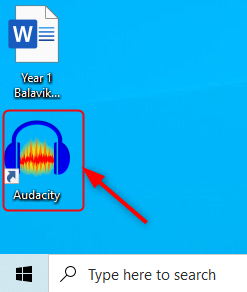
Audacity 소프트웨어가 없는 경우 아래 링크를 클릭하여 다운로드하십시오.
2단계: 다음을 클릭합니다. 파일 메뉴 표시줄에서 선택하고 열기( Cltr+O).
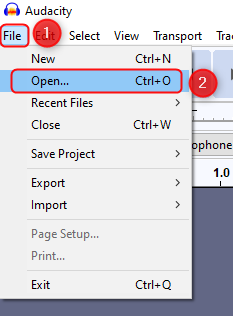
3단계: 이제 원치 않는 배경 소음을 제거할 오디오 파일을 선택합니다.
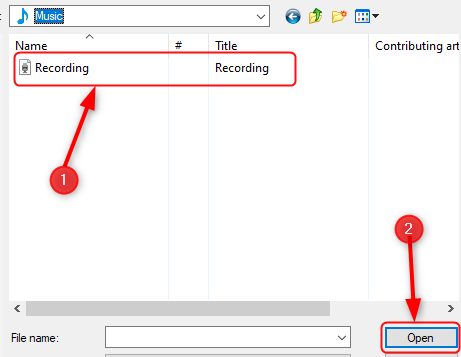
참고: Audacity는 일부 오디오 형식( WAV, MP3, AIFF ). 이러한 오디오 형식만 있는지 확인하십시오.
4단계: 오디오 파일이 열리면 놀다 버튼을 눌러 소음이 존재하는 위치를 듣고 관찰합니다.
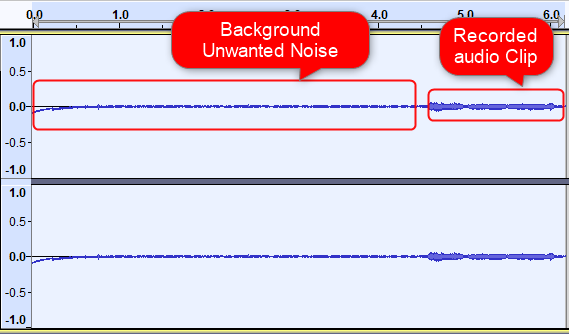
5단계: 이제 효과 > 노이즈 감소.
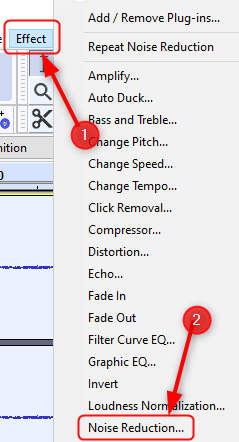
6단계: 한 번 노이즈 감소 창 열기, 클릭 노이즈 프로파일 Audacity가 무엇을 필터링할지 알 수 있도록 아래 표시된 대로.
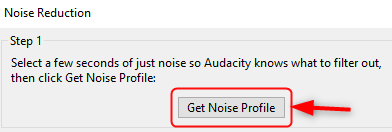
7단계: 이제 다시 더블 클릭 전체 오디오 트랙을 선택합니다. 그런 다음 효과 > 노이즈 감소.
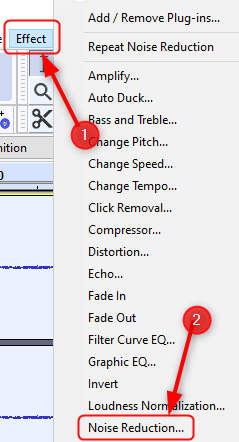
8단계: 일단 노이즈 감소 창 열기, 클릭 노이즈 프로파일 그리고 아래와 같이 설정을 변경합니다.
이제 사용자 지정 노이즈 감소 값을 사용하여 노이즈를 줄일 수 있습니다.
특정 노이즈 감소 값의 예는 아래에 나와 있습니다.
소음 감소(dB): 24dB
감도: 6
주파수 평활화: 0
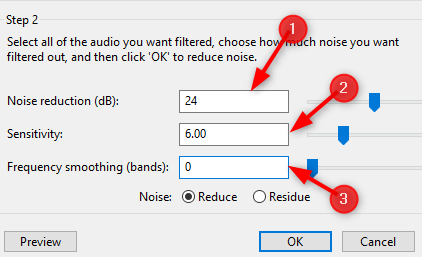
9단계: 클릭 시사 노이즈가 제거되었는지 확인하고 클릭 좋아요.
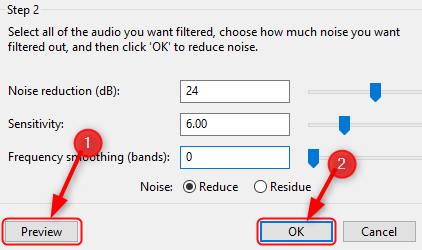
10단계: 마지막으로 오디오 클립에 노이즈가 없고 문제 없이 감상할 수 있음을 알 수 있습니다.
그게 다야.
이 기사가 도움이 되기를 바랍니다. 의문점이 있으면 댓글을 달아주세요.
읽어 주셔서 감사합니다.

